Hebben meer mensen in jouw gezin een iPhone of een ander Apple-product? Dan kun je het best Delen met gezin inschakelen. Je kunt hiermee je aankopen delen: niet alleen apps, maar ook iCloud-opslag en Apple Music. Ook kun je – als je wilt – beter op de hoogte blijven van elkaar, via een gezinsagenda en een kaart waarop je je gezinsleden kunt traceren. Intussen zorgt Schermtijd voor meer grip op het schermgedrag van de kinderen. Hieronder lees je hoe je Delen met gezin inschakelt.
Lees verder na de advertentie
1. Gezinshoofd
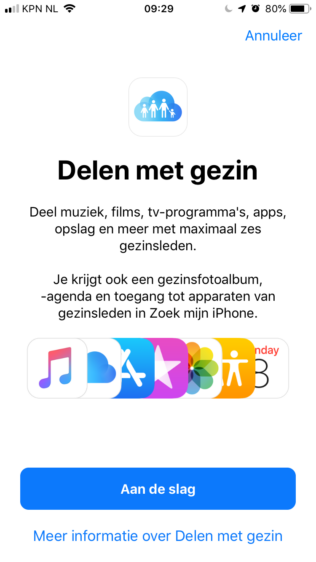
Wanneer je Delen met gezin configureert, word je gezinshoofd. Open de Instellingen-app en tik bovenaan op je naam. Kies voor ‘Stel “Delen met gezin” in’ en tik op ‘Aan de slag’.
2. Creditcard
kooptip

• Maximaal voordeel als je thuis Ziggo hebt
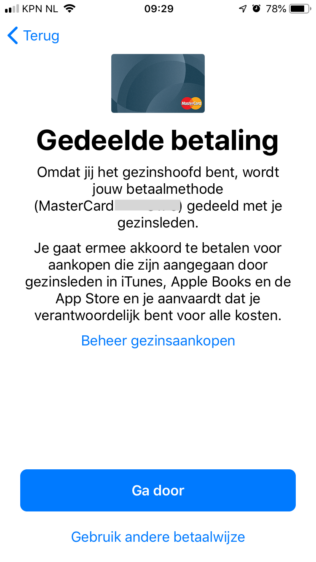
Tik op ‘iTunes- en App Store-aankopen>Ga door’ en bevestig je betaalmethode. Bij alle aankopen die het gezin doet, wordt de betaalmethode van het gezinshoofd gebruikt.
3. Uitnodigen
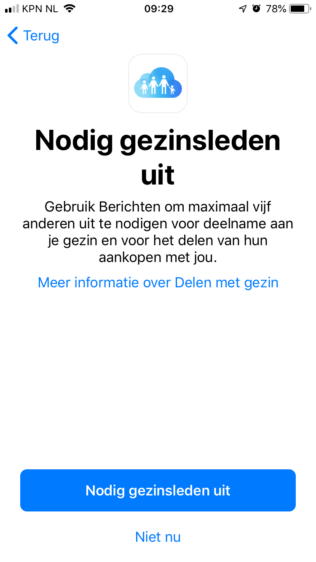
Tijd om je gezinsleden uit te nodigen. Dit mogen er maximaal vijf zijn. Kies ‘Nodig gezinsleden uit’ en verifieer je betaalpas met de CVC-code van je creditcard.
4. Partner
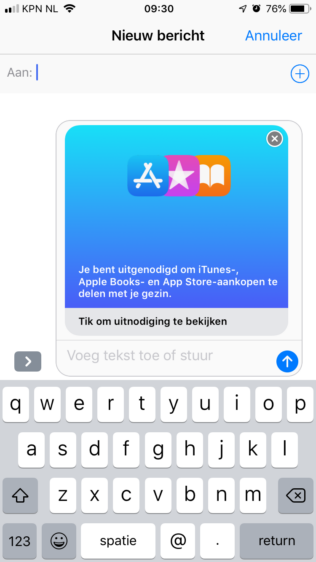
We beginnen met de partner: voer boven de naam van je partner. Tik rechtsonder op de blauwe Verzend-knop. Je partner ontvangt een uitnodiging in Berichten.
5. Ouder/voogd
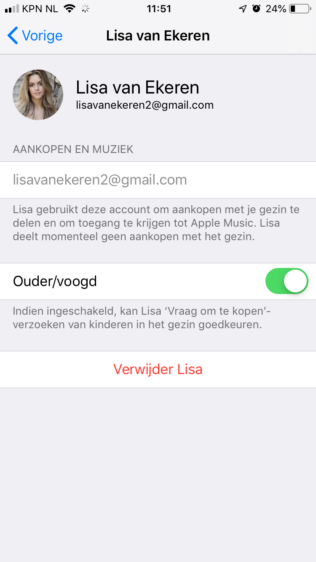
Als je partner de uitnodiging accepteert, wordt ze aan Delen met gezin toegevoegd. Tik op de naam en activeer ‘Ouder/voogd’. Ze kan nu aankopen van je kinderen beoordelen.
6. Kind
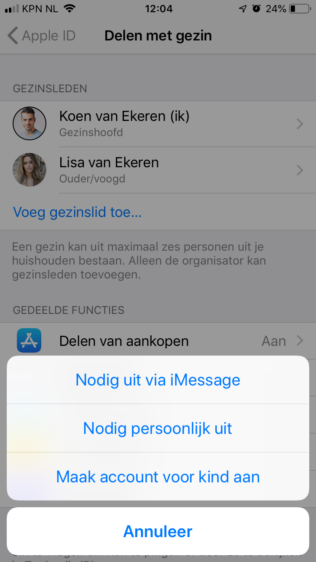
Kies ‘Voeg gezinslid toe…’ en nodig een kind uit dat al een Apple ID heeft. Dat kan net zoals in stap 4 via Berichten, of je laat hem of haar zelf inloggen via ‘Nodig persoonlijk uit’.
7. Onder de 13?
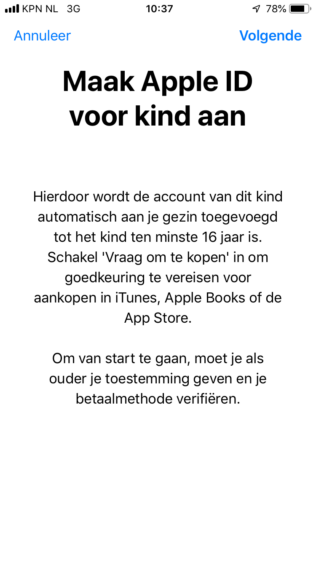
Als gezinshoofd kun je ook een Apple ID maken voor kinderen onder de 13 jaar. Tik op ‘Voeg gezinslid toe’, kies ‘Maak account voor kind aan’ en maak je gezin compleet.
8. Hoofdscherm
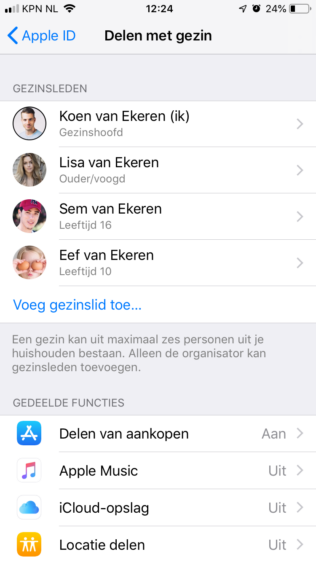
Het wordt nu ook door Apple erkend: je hebt een gezin. Het hoofdscherm van Delen met gezin benader je via ‘Instellingen>[Apple ID]>Delen met gezin’.




